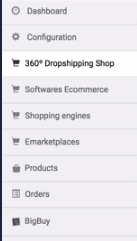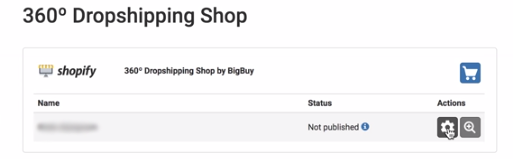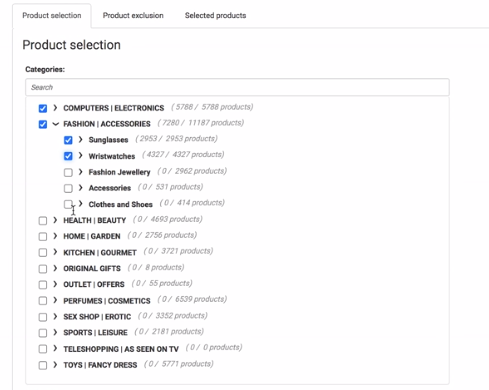En este artículo le explicamos cómo realizar la selección del catálogo personalizado para su tienda Dropshipping 360º.
Para obtener su catálogo personalizado, deberá seleccionar las categorías que desee publicar en su Tienda Dropshipping 360º en Multi-Channel Integration Platform.
A continuación, le indicamos paso a paso cómo hacerlo:
-
Acceda a Multi-Channel Integration Platform
Inicie sesión en BigBuy, y haga clic en Panel de Control > Multi-Channel.
-
Acceda a su Tienda Dropshipping 360º
En Multi-Channel Integration Platform haga clic en Tienda Dropshipping 360º en el menú lateral. En la tienda que desee configurar, haga clic en Configuración para empezar.
-
Realice la selección de categorías
Una vez en la configuración, en el primer paso llamado Sincronización, es donde debe realizar la selección de categorías.
En Selección de Productos, marque las categorías o subcategorías que desee publicar en su tienda Dropshipping 360º.
Una vez seleccionadas las categorías haga clic en continuar.
A continuación puede ver un vídeo tutorial sobre el proceso de selección de categorías que acabamos de explicar:





 Contacto
Contacto